Page 1
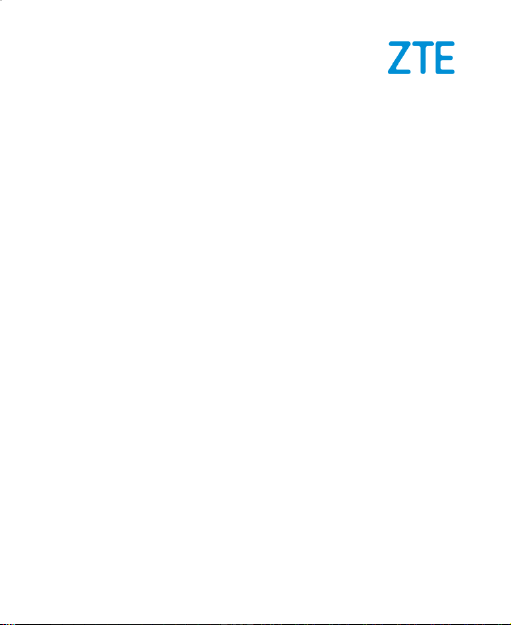
ZTE Blade A7 2019
Benutzerhandbuch
Page 2
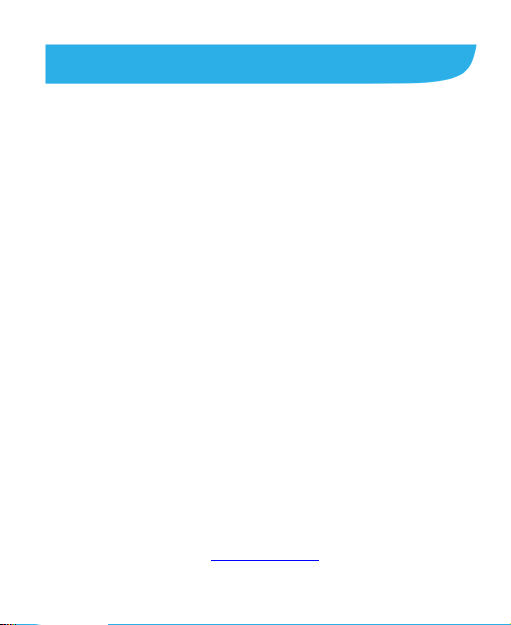
Über dieses Handbuch
Vielen Dank, dass Sie sich für dieses Mobiltelefon von ZTE
entschieden haben. Lesen Sie dieses Handbuch, und bewahren Sie
es für zukünftiges Nachschlagen auf, um Ihr Gerät im bestmöglichen
Zustand zu erhalten.
Copyrig ht
Copyright © 2019 ZTE CORPORATION
Alle Rechte vorbehalten.
Dieses Benutzerhandbuch darf ohne die vorherige schriftliche
Zustimmung der ZTE Corporation weder ganz noch in Auszügen
zitiert, vervielfältigt, übersetzt oder in jedweder Form und unter
Verwendung jedweder Mittel, seien es elektronische oder
mechanische, inklusive der Erstellung von Fotokopien und
Mikrofilmen, verwendet werden.
Hinweis
Die ZTE Corporation behält sich das Recht vor, Druckfehler und
technische Änderungen in dieser Anleitung ohne Vorankündigung
zu korrigieren bzw. zu aktualisieren. Dieses Handbuch wurde mit
größtmöglicher Sorgfalt erstellt, um die Genauigkeit seines Inhalts zu
gewährleisten. Allen in diesem Handbuch enthaltenen
Anweisungen, Informationen und Empfehlungen begründen jedoch
weder ausdrücklich noch stillschweigend eine Gewährleistung
jeglicher Art. Im Abschnitt Zu Ihrer Sicherheit finden Sie
1
Page 3
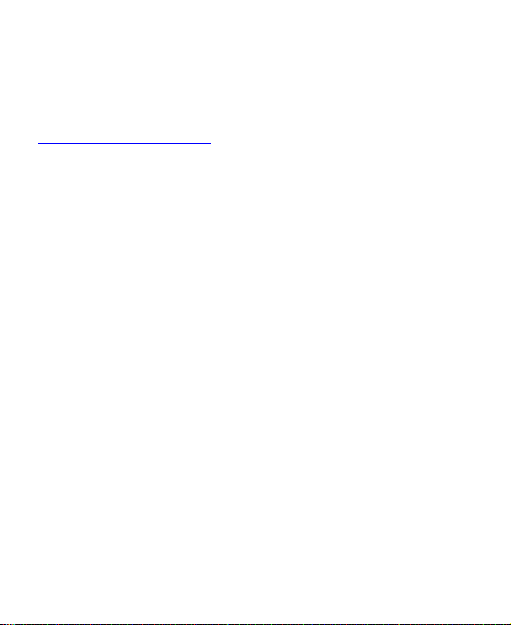
Informationen zur ordnungsgemäßen und sicheren Verwendung
Ihres Telefons. Für Anwender, die sich mit unseren Geräten
auskennen, bieten wir auch die Möglichkeit zur selbstständigen
Fehlerbehebung an. Auf unserer offiziellen Website
(http://www.ztedevices.com) finden Sie weitere Informationen zur
selbstständigen Fehlerbehebung sowie zu den hierfür unterstützten
Produktmodellen. Informationen auf der Website haben Vorrang vor
denen in diesem Dokument.
Haftungsausschluss
Die ZTE Corporation übernimmt keine Haftung für Fehler und
Schäden, die durch nicht autorisierte Veränderungen an der
Software verursacht werden.
Die in diesem Handbuch verwendeten Bilder und Screenshots
können vom tatsächlichen Produkt abweichen. Inhalte in diesem
Handbuch können vom tatsächlichen Produkt oder der Software
abweichen.
Marken
ZTE und die ZTE-Logos sind eingetragene Warenzeichen der ZTE
Corporation.
Android™ ist eine Marke von Google LLC.
Die Marke Bluetooth® und ihre Logos sind Eigentum der Bluetooth
SIG, Inc. und jegliche Nutzung dieser Marken durch die ZTE
Corporation ist lizenziert.
2
Page 4
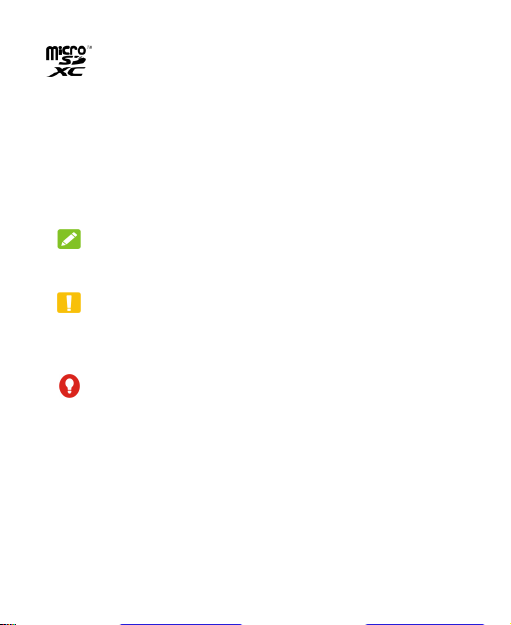
Das microSDXC-Logo ist eine Marke von SD-3C, LLC.
Sonstige eingetragene Warenzeichen und Handelsnamen sind
Eigentum ihrer jeweiligen Inhaber.
Befehlssymbole
HINWEIS
Zusätzliche Informationen, ergänzende
Anleitungen oder Tipps zur Benutzung des
Produktes.
ACHTUNG
Wenn diese Sicherheitsinformationen
ignoriert werden, kann es zu kleineren
Schäden an dem Gerät oder ServiceUnterbrechungen kommen.
WARNUNG
Wenn diese Sicherheitsinformationen
ignoriert werden kann es zu schweren
Schäden an dem Gerät oder Gefahr für die
persönliche Sicherheit kommen.
Version-Nr.: R1.0
Ausgabedatum: 22. April 2019
3
Page 5
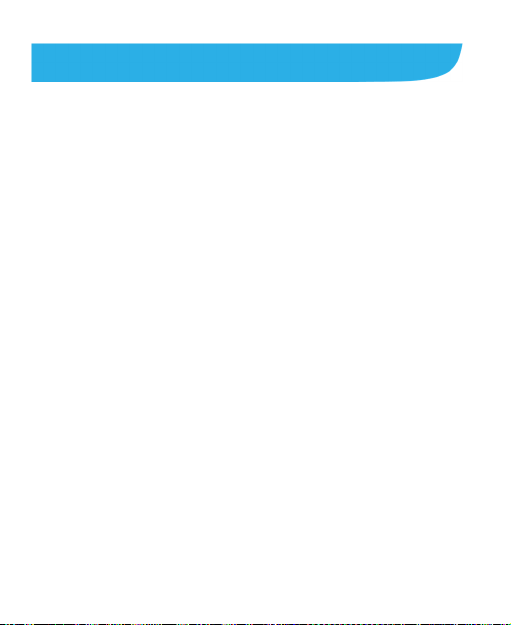
Inhalt
Erste Schritte .............................................................. 8
Übersicht .............................................................................. 8
Lernen Sie die Tasten kennen ............................................... 10
Einlegen der nano-SIM-Karten und der microSDXC™-Karte
(optional) ............................................................................ 11
Aufladen des Telefons .......................................................... 14
Ein- und Ausschalten ........................................................... 16
Ersteinrichtung ................................................................... 16
Die Startseite kennenlernen ................................................. 17
Personalisieren ........................................................ 18
Auswahl des Hintergrunds ................................................... 18
Entfernen von Elementen von Ihrer Startseite........................ 18
Verwenden des Nicht-Stören-Modus .................................... 19
Die Eye Comfort-Funktion verwenden .................................. 21
Die Kenntnis der Grundlagen ................................... 22
Statussymbole .................................................................... 22
Benachrichtigungssymbole .................................................. 23
Schnelleinstellungen verwenden ......................................... 24
Sicherheit ................................................................. 26
Schützen Ihres Telefons durch Bildschirmsperren .................. 26
Schützen Ihres Telefons durch Fixieren des Bildschirms .......... 27
Gesichtserkennung verwenden ............................................ 29
4
Page 6
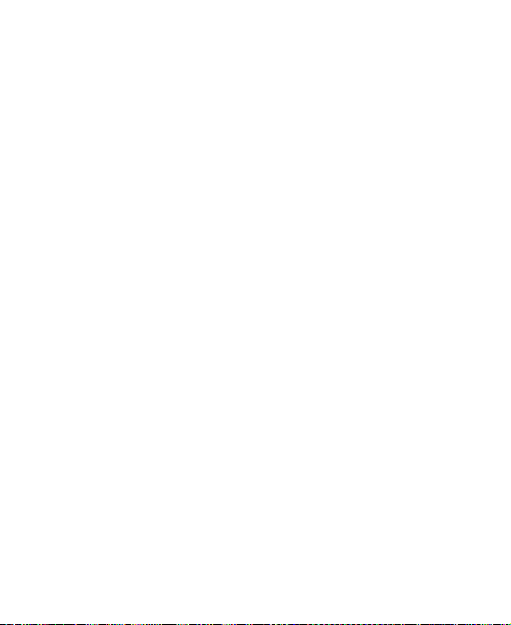
Mit Netzwerken verbinden ...................................... 32
Mit Mobilfunknetzwerken verbinden .................................... 32
Verbinden mit WLAN- Netzwerk ........................................... 34
Mit Geräten verbinden ............................................. 36
Bluetooth® .......................................................................... 36
Über USB mit dem Computer verbinden ............................... 37
Verwenden von USB On-The-Go (OTG) .................................. 38
Freigabe Ihrer mobilen Datenverbindung ............... 40
Telefongespräche .................................................... 41
Anruf tätigen ....................................................................... 41
Annehmen und Ablehnen von Anrufen ................................. 43
Anrufoptionen ..................................................................... 44
Anrufe mit mehreren Teilnehmern verwalten ......................... 45
Kontakte .................................................................. 48
Erstellen eines Kontakts ....................................................... 48
Einen Kontakt finden ........................................................... 48
Kontakte bearbeiten ............................................................ 49
Nachrichten ............................................................. 50
Öffnen des Bildschirms "Nachrichten" ................................... 50
Nachrichten senden ............................................................. 50
Nachrichteneinstellungen .................................................... 52
Kamera .................................................................... 53
Fotografieren ...................................................................... 53
5
Page 7
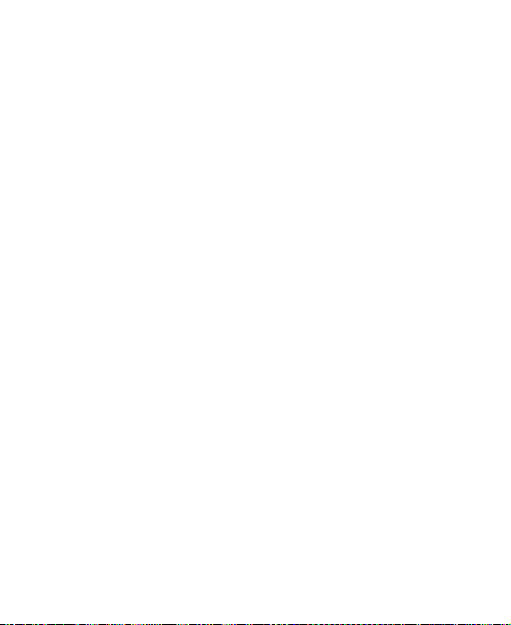
Videos aufzeichnen ............................................................. 55
Verwenden weiterer Kameramodi ........................................ 56
Musikwiedergabe .................................................... 57
Wiedergabe Ihrer Musik ....................................................... 57
Verwaltung von Playlists ...................................................... 57
Einstellungen ........................................................... 59
Mobilfunknetz..................................................................... 59
Sound ................................................................................. 60
Standort ............................................................................. 61
Konten ............................................................................... 61
Sprachen und Eingabe ......................................................... 62
Zurücksetzungsoptionen ..................................................... 62
Systemaktualisierung .......................................................... 62
Zu Ihrer Sicherheit ................................................... 63
Allgemeine Sicherheit .......................................................... 63
Radiofrequenzenergie (HF-Energie) ...................................... 65
Ablenkungen ...................................................................... 67
Handhabung des Produkts ................................................... 67
Elektrosicherheit ................................................................. 73
Funkfrequenz-Interferenzen ................................................. 74
Explosionsgefährdete Umgebungen .................................... 75
Technische Angaben ........................................................... 76
CE-Warnung: ....................................................................... 77
Entsorgung von Altgeräten .................................................. 78
6
Page 8
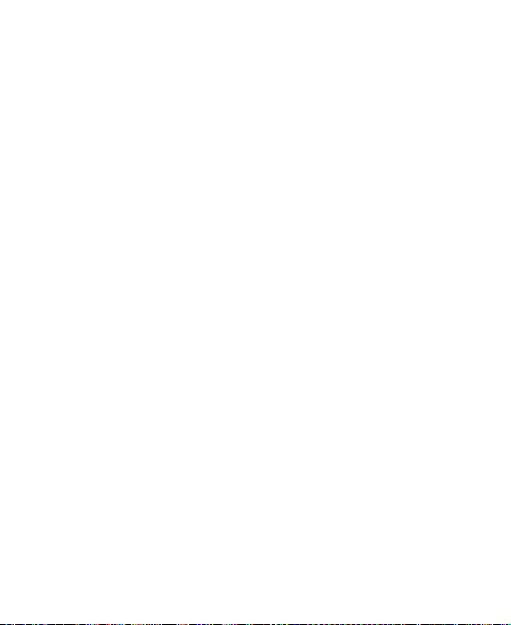
EU-KONFORMITÄTSERKLÄRUNG ............................................ 79
7
Page 9
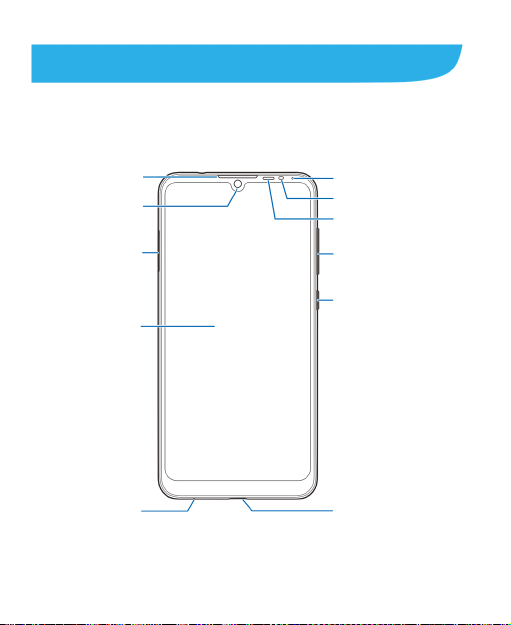
/
Erste Schritte
Übersicht
Hörer
Frontkamera
nano-SIM
microSDXC-
Kartenfach
Berührungs-
empfindlicher
Bildschirm
Mikrofon
Anzeigelämpchen
Lichtsensor
Näherungssensor
Lautstärketaste
Ein/Aus-Taste
Lade-/Micro-USBAnschluss
8
Page 10
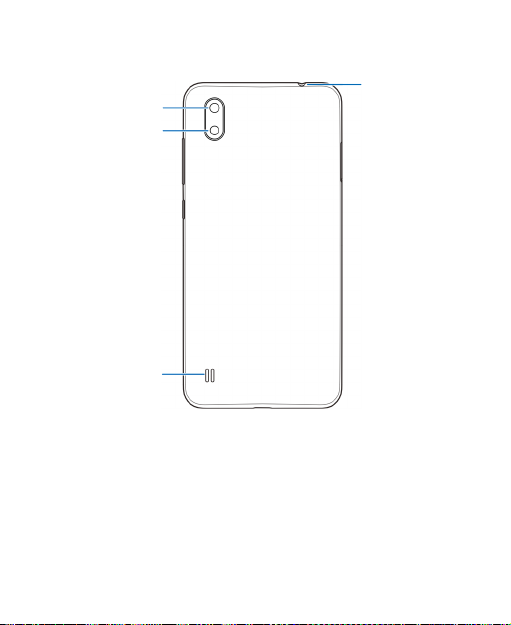
Rückseitige Kamera
Blitzlicht
Lautsprecher
* Nur CTIA Kopfhörer werden unterstützt.
9
Headset-Anschluss*
Page 11
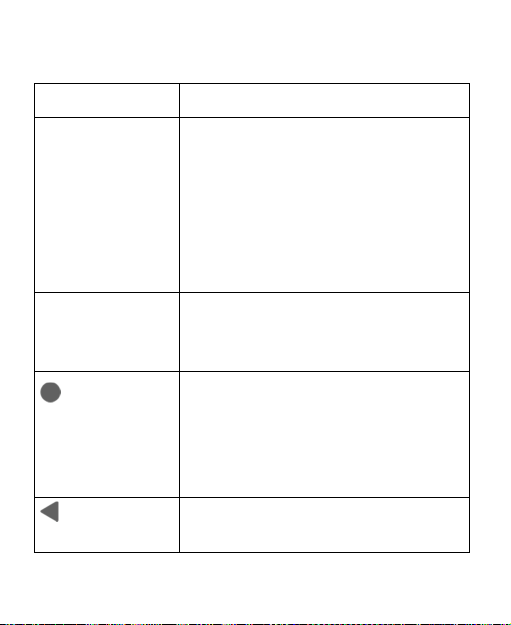
Lernen Sie die Tasten kennen
Taste Funktion
Halten Sie diese Taste gedrückt, um den
Flugmodus ein- oder auszuschalten, das
Mobiltelefon neu zu starten oder
Ein/Aus-Taste
Lautstärketaste
(Starttaste)
(Zurück-Taste)
auszuschalten, den Klang-, Lautlos- oder
Vibrationsmodus ein- oder auszuschalten.
Mit dieser Taste schalten Sie das Display
aus/ein.
Drücken oder halten Sie diese Taste gedrückt,
um die Lautstärke zu erhöhen oder zu
verringern.
Drücken Sie diese Taste, um von jeder
App und jedem Bildschirm aus zur
Startseite zurückzukehren.
Halten Sie die Taste gedrückt, um den
Google Assistant zu öffnen.
Drücken Sie diese Taste, um zum vorherigen
Bildschirm zurückzugehen.
10
Page 12
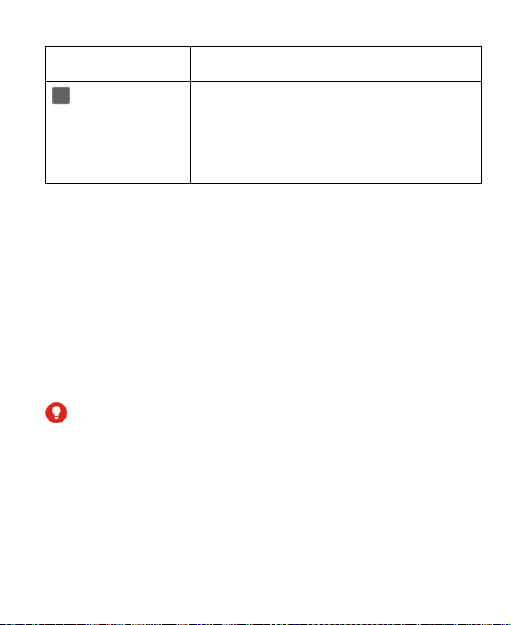
Taste Funktion
(Taste für zuletzt
verwendete
Anwendungen)
Drücken Sie diese Taste, um zuletzt
verwendete Anwendungen anzuzeigen.
Tippen Sie doppelt, um zur zuletzt
verwendeten Anwendung zu wechseln.
Einlegen der nano-SIM-Karten und der microSDXC™-Karte (optional)
Die nano-SIM-Karten können eingelegt oder entfernt werden,
während sich das Telefon im Betrieb befindet.
WARNUNG!
Um das Telefon nicht zu beschädigen, verwenden Sie keine anderen
Arten von SIM-Karten und keine aus einer SIM- oder micro-Sim-Karte
gefertigten nano-SIM-/micro-SIM-Karten, die nicht dem Standard
entsprechen. Eine Standard-nano-SIM-Karte erhalten Sie bei Ihrem
Serviceanbieter.
11
Page 13
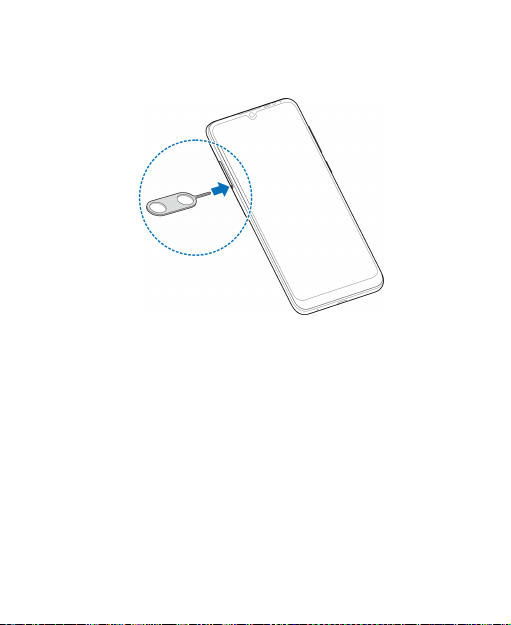
1. Setzen Sie die Spitze des Auswurfwerkzeugs in das Loch des
Kartenfachs ein.
12
Page 14
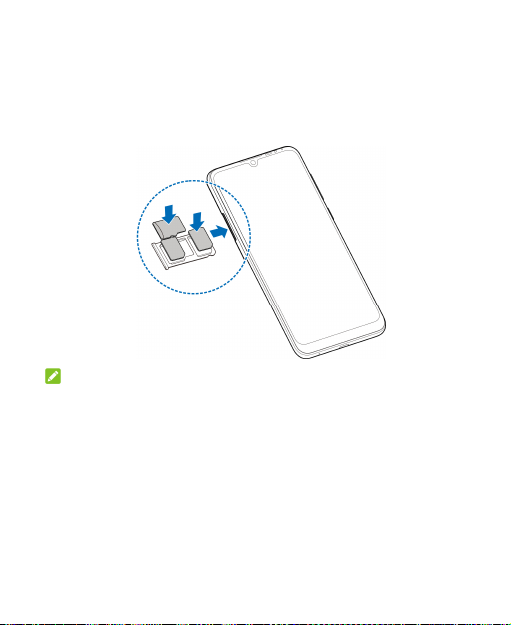
2. Ziehen Sie das Kartenfach heraus, und legen Sie eine nano-SIMKarte oder microSDXC-Karte (optional) oder zwei nano-SIMKarten wie abgebildet in das Fach ein. Schieben Sie das Fach
vorsichtig in die Ausgangslage zurück.
HINWEIS:
Wenn zwei nano-SIM-Karten installiert sind, können sich beide
Karten mit dem 4G-, 3G-oder 2G-Netzwerk verbinden, und jede Karte
kann für mobile Daten verwendet werden.
13
Page 15
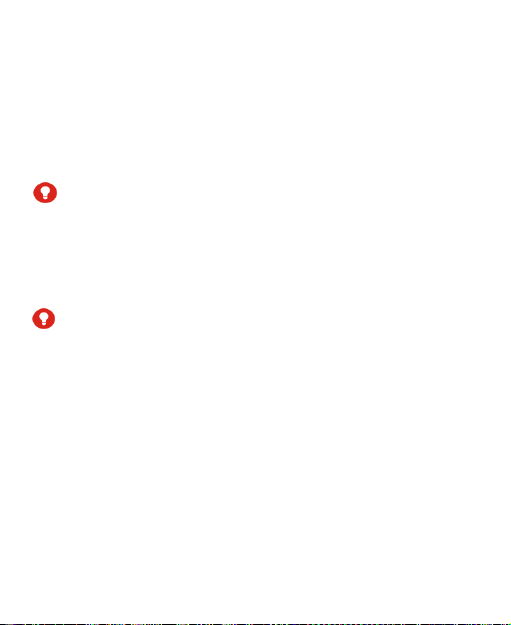
Aufladen des Telefons
Der Akku des Telefons sollte genügend Leistung haben, um das
Gerät einschalten zu können, ein Signal zu finden und ein paar
Anrufe tätigen zu können. Sie sollten den Akku so bald wie möglich
voll aufladen.
WARNUNG!
Verwenden Sie nur von ZTE zugelassene Ladegeräte und USBKabel. Die Verwendung von nicht zugelassenem Zubehör kann
Schäden am Telefon sowie eine Explosion des Akkus
verursachen.
WARNUNG!
Entfernen Sie nicht die Abdeckung. Der Akku kann nicht
herausgenommen werden. Beim Herausnehmen besteht
Brand- oder Explosionsgefahr.
14
Page 16
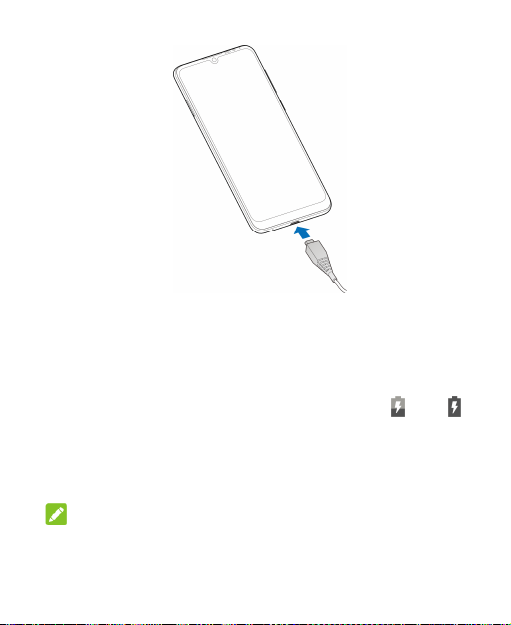
1. Stecken Sie den Stecker des Ladegeräts in die entsprechende
Buchse am Telefon. Stellen Sie sicher, dass der Stecker mit der
richtigen Ausrichtung in die Buchse gesteckt wird.
2. Verbinden Sie das Ladegerät mit einer normalen Steckdose. Ist
das Handy eingeschaltet, wird ein Ladesymbol wie oder
in der Statusleiste angezeigt.
3. Ziehen Sie den Stecker des Ladegeräts, sobald der Akku
vollständig geladen ist.
HINWEIS:
Wenn der Akku-Ladestand extrem niedrig ist, können Sie das Telefon
15
Page 17
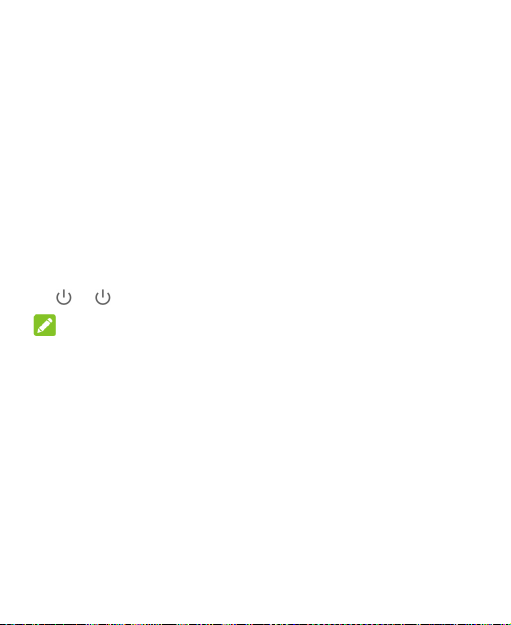
möglicherweise nicht einschalten, obwohl der Akku gerade geladen
wird. Versuchen Sie es in diesem Fall noch einmal, nachdem Sie das
Telefon mindestens 20 Minuten lang aufgeladen haben. Wenden Sie
sich bitte an den Kundenservice, wenn sich das Telefon selbst nach
längerem Laden immer noch nicht einschalten lässt.
Ein- und Ausschalten
Halten Sie die Ein/Aus-Taste gedrückt, um das Telefon
einzuschalten.
Zum Ausschalten die Ein/Aus-Taste gedrückt halten und auf
> drücken.
HINWEIS:
Wenn das Display einfriert oder über längere Zeit nicht mehr
reagiert, halten Sie die Ein/Aus-Taste ca. 10 Sekunden lang gedrückt,
um das Telefon neu zu starten.
Ersteinrichtung
Beim ersten Einschalten Ihres Telefons oder nach dem Zurücksetzen
auf die Werkseinstellungen (siehe Sichern und Zurücksetzen)
müssen Sie vor dem Gebrauch zunächst einige Einstellungen
vornehmen.
Wählen Sie das Sprachfeld aus und folgen Sie den Anweisungen auf
16
Page 18
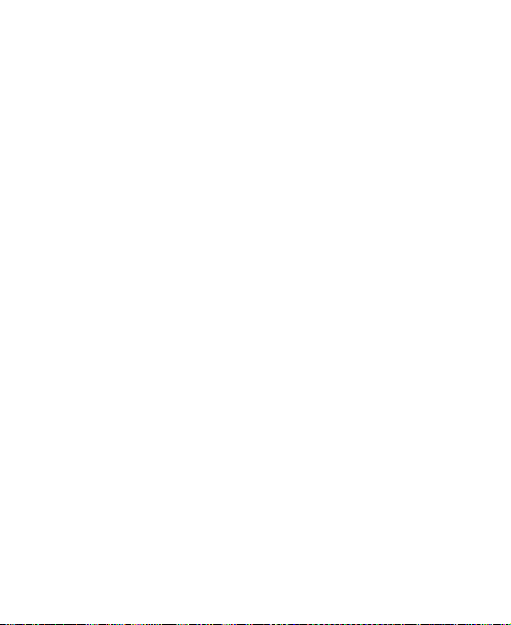
dem Bildschirm, um Ihr Telefon einzurichten.
Die Startseite kennenlernen
Die Startseite bildet den Ausgangspunkt für die Anwendungen,
Funktionen und Menüs Ihres Telefons. Sie können die Startseite
anpassen, indem Sie Ordner, Widgets und mehr hinzufügen.
Ihre Startseite ist erweiterbar und bietet mehr Platz für Kurzbefehle,
Ordner, Widgets und mehr. Wischen Sie einfach nach links oder
rechts über den Bildschirm, um die erweiterten Felder zu sehen.
17
Page 19
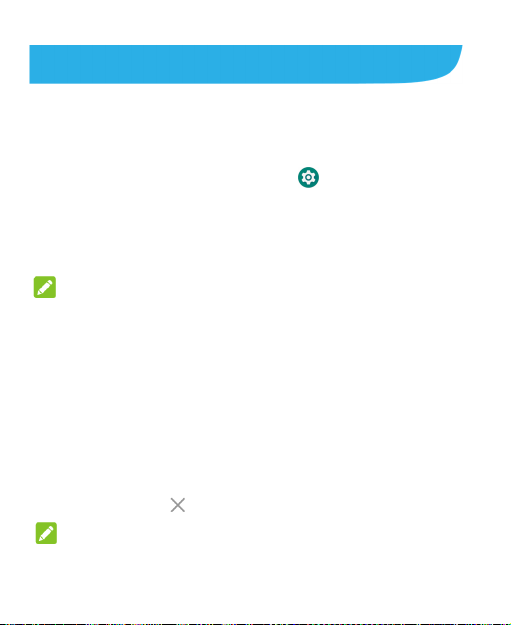
Personalisieren
Auswahl des Hintergrunds
Sie können den Hintergrund für die Startseite und den
Sperrbildschirm festlegen.
1.
Drücken Sie auf dem Startbildschirm auf
Weiteres > Hintergrund.
2. Berühren Sie Meine Fotos oder wählen Sie einen vorinstallierten
Hintergrund aus und verwenden Sie ihn als Hintergrund.
HINWEIS:
Sie können den Hintergrund auch einstellen, indem Sie eine leere
Fläche des Home-Screens berühren und dann HINTERGRÜNDE
berühren. Wählen Sie dann ein vorinstalliertes Bild oder ein Bild aus
Meine Fotos.
Entfernen von Elementen von Ihrer Startseite
1. Berühren und halten Sie das Element, das Sie löschen möchten.
2. Ziehen Sie es auf Löschen, um es zu entfernen.
HINWEIS:
Wenn es sich bei dem Symbol um eine App handelt, ziehen Sie es auf
18
> Display >
Page 20
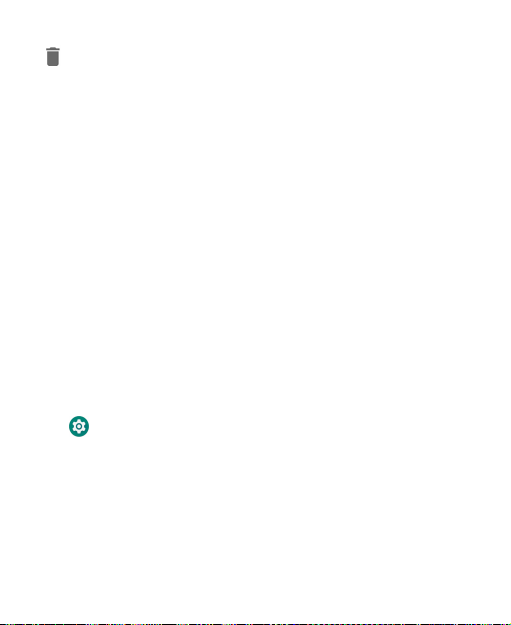
Deinstallieren und tippen Sie auf OK, um sie zu deinstallieren.
Einige vorinstallierte Apps können nicht deinstalliert werden.
Verwenden des Nicht-Stören-Modus
Unterbrechungen können Sie mit dem Nicht-Stören-Modus
beschränken. In diesem Modus ist das Telefon stummgeschaltet. Es
erklingen also keine Töne, und das Telefon vibriert auch nicht, wenn
Sie dies nicht möchten.
Nicht-Stören-Modus aktivieren
1. Wischen Sie vom oberen Bildschirmrand mit zwei Fingern nach
unten, um auf die Schnelleinstellungen zuzugreifen.
2. Tippen Sie auf Bitte nicht stören.
Nicht-Stören-Modus einstellen
1. Wischen Sie auf der Startseite nach oben und tippen Sie auf
> Apps und Benachrichtigungen > Benachrichtigungen >
Nicht-Stören.
2. Stellen Sie den Modus "Nicht-Stören" ein, wann immer Sie ihn
benötigen.
Töne und Vibration: Schalten Sie die Töne/Vibration für
aufgelistete Elemente in den Nicht-Stören-Modus.
19
Page 21
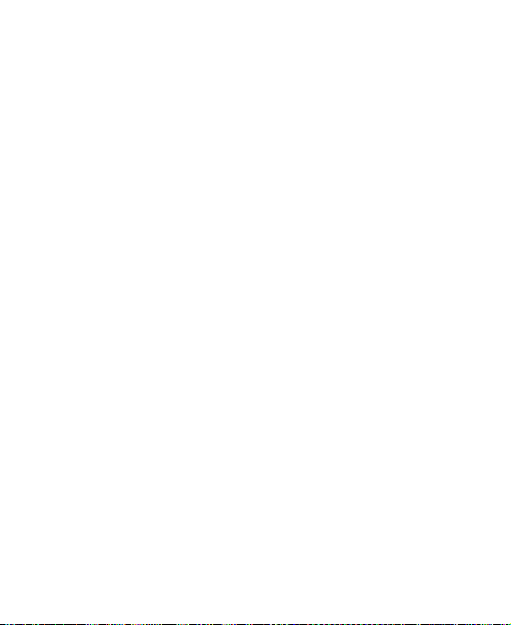
Benachrichtigungen: Das Benachrichtigungsverhalten in
den Nicht-Stören-Modus setzen. Sie können Töne oder
Visuals von Benachrichtigungen blockieren oder weitere
Einschränkungen anpassen. Beachten Sie, dass kritische
Benachrichtigungen für Telefonaktivität und -status nicht
blockiert werden können.
Anrufe: Wenn der Nicht-Stören-Modus eingeschaltet ist,
werden eingehende Anrufe blockiert. Sie können
Einstellungen so anpassen, dass jeder, Kontakte oder
favorisierte Kontakte sie erreichen kann, und wiederholende
Anrufe zulassen.
Nachrichten, Ereignisse und Erinnerungen: Wenn der
Nicht-Stören-Modus eingeschaltet ist, werden Nachrichten,
Erinnerungen und Ereignisse stumm geschaltet, mit
Ausnahme der Elemente, die Sie zulassen.
Dauer: Wählen Sie beim Einschalten des Nicht-Stören-Modus
aus, ob er automatisch, manuell oder zu einer bestimmten
Zeit ausgeschaltet werden soll.
Automatisch einschalten: Verwenden Sie Regeln, um den
Nicht-Stören-Modus automatisch zu an- und auszuschalten.
Tippen Sie auf eine bestehende Regel, um sie zu verwenden
oder einzustellen oder tippen Sie auf Regel hinzufügen, um
neue Regeln zu erstellen.
20
Page 22
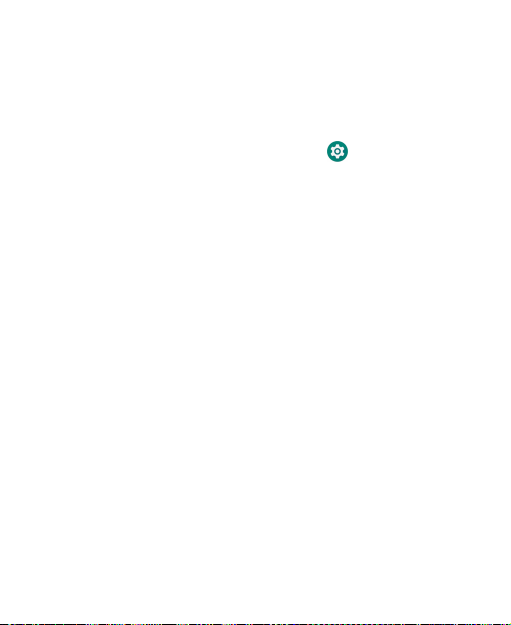
Die Eye Comfort-Funktion verwenden
Sie können die Eye Comfort-Funktion aktivieren, um den Bildschirm
bernsteinfarben zu stellen, um die Augen zu schützen, oder einen
Zeitplan festlegen, wann das Nachtlicht eingeschaltet wird.
1. Drücken Sie auf dem Startbildschirm auf > Display > Eye
Comfort.
2. Tippen Sie auf JETZT EINSCHALTEN, um die Eye Comfort-
Funktion zu aktivieren.
- oder Wenn Sie einen Zeitplan festlegen wollen, wann die Eye
Comfort-Funktion automatisch eingeschaltet wird, berühren Sie
Zeitplan und wählen Sie eine Option.
Ziehen Sie den Schieberegler unter Intensität, um den
Augenschutz-Effekt einzustellen, wenn die Eye Comfort-Funktion
eingeschaltet ist.
21
Page 23
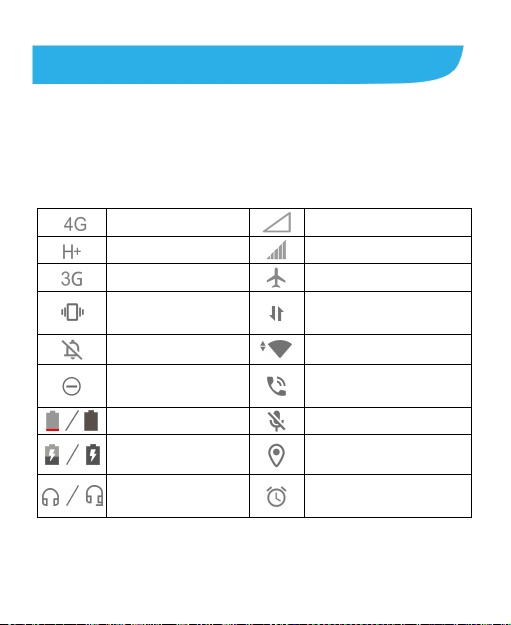
Die Kenntnis der Grundlagen
Statussymbole
Die Statusleiste am oberen Rand der Startseite stellt auf der rechten
Seite Symbole für den Telefon- und Dienststatus bereit. Im
Folgenden sind einige dieser Symbole aufgeführt.
LTE ver bund en Kein Signal
HSPA+ verbunden Signalstärke
3G-Verbindung Flugmodus
Vibration ein
Stummschaltung ein WLAN®-Verbindung
Nicht-Stören-Modus
ein
Akku niedrig/voll
Akku wird geladen
Headset mit Kabel
angeschlossen
22
Mobile Daten in
Verw endung
Lautsprecher ein
Mikrofon aus
Standortservice aktiv
Alarm eingestellt
Page 24
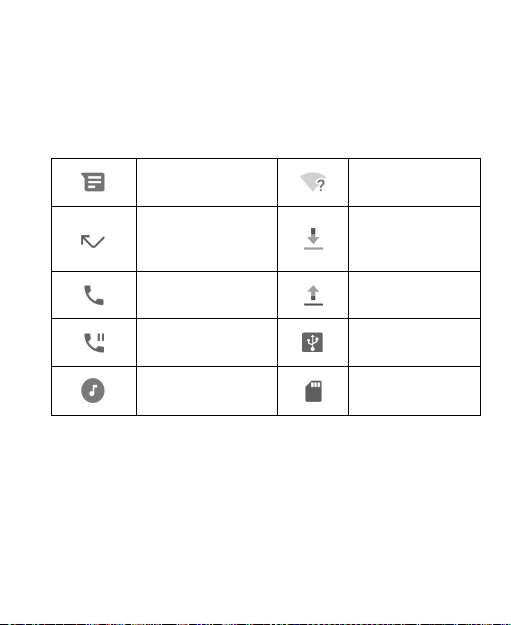
Benachrichtigungssymbole
Die Statusleiste am oberen Rand des Startbildschirms enthält
Benachrichtigungssymbole auf der linken Seite. Im Folgenden sind
einige dieser Symbole aufgeführt.
Neue SMS/MMS
Verpasster Anruf
Aktiver Anruf
Anruf in
Warteposition
Songwiedergabe
Neues WLANNetzwerk erkannt
Daten
herunterladen/emp
fangen
Daten uploaden/
versenden
USB-Tethering an
microSDXC-Karte
bereitgestellt
23
Page 25

Schnelleinstellungen verwenden
Durch Schnelleinstellungen können Sie die meisten gängigen
Einstellungen für Ihr Telefon bequem anzeigen oder ändern.
Wischen Sie auf der Statusleiste nach unten und ziehen Sie das
Benachrichtigungsfenster nach unten, um das Fenster zu den
Schnelleinstellungen zu öffnen.
Um Einstellungen schnell ein- oder auszuschalten:
1. Öffnen Sie den Bereich "Schnelleinstellungen".
2. Um eine Einstellung ein- oder auszuschalten, tippen Sie auf die
Kachel. Halten Sie bestimmte Kacheln gedrückt, um auf mehr
Einstellungsoptionen zuzugreifen. Halten Sie zum Beispiel die
WLAN-Kachel gedrückt, um die WLAN-Einstellungen zu öffnen.
Den Bereich Schnelleinstellungen anpassen:
Sie können Kacheln im Bereich Schnelleinstellungen hinzufügen,
entfernen oder neu anordnen.
1. Öffnen Sie den Bereich Schnelleinstellungen.
2. Tippen Sie auf am unteren Rand des Bildschirms, und führen
Sie den folgenden Schritt durch.
Berühren und halten Sie eine Kachel und ziehen Sie diese an
24
Page 26

die gewünschte Position.
Berühren und halten Sie eine Kachel und ziehen Sie diese in
den Bereich Hierher ziehen, um zu entfernen, um sie
auszublenden.
Im Abschnitt Ziehen, um Kacheln hinzuzufügen, ziehen Sie
eine Kachel nach oben, um sie im Bereich für die
Schnelleinstellungen abzulegen.
25
Page 27

Sicherheit
Schützen Ihres Telefons durch Bildschirmsperren
Sie können Ihr Telefon mit einer Bildschirmsperre schützen. Wenn
dies aktiviert ist, müssen Sie auf dem Bildschirm nach oben wischen,
ein Muster zeichnen oder eine numerische PIN oder ein Kennwort
eingeben, um den Bildschirm und die Tasten des Telefons zu
entsperren.
1. Tippen Sie auf der Startseite auf > Sicherheit und
Standort > Bildschirmsperre.
2. Tippen Sie auf Keine, Wischen, Muster, PIN oder Kennwort.
Tippen Sie auf Keine, um die Bildschirmsperre zu
deaktivieren.
Tippen Sie auf Wischen, um den Bildschirm indem Sie auf
dem Bildschirm nach oben wischen.
Tippen Sie auf Muster, um ein Muster zu erstellen, das Sie
zeichnen müssen, um den Bildschirm zu entsperren.
Tippen Sie auf PIN oder Kennwort, um eine numerische PIN
oder ein Kennwort festzulegen, die bzw. das Sie eingeben
müssen, um den Bildschirm zu entsperren.
26
Page 28

3. Wählen Sie für die Sperr-Optionen mit Muster, PIN oder
Kennwort aus, wie Benachrichtigungen und deren Inhalt
angezeigt werden sollen, wenn das Telefon gesperrt ist und
tippen Sie dann auf FERTIG.
HINWEIS:
Merken Sie sich das Muster, die PIN oder das Kennwort. Andernfalls
müssen Sie ein Upgrade der Telefonsoftware durchführen, damit Sie
das Telefon wieder verwenden können.
Schützen Ihres Telefons durch Fixieren des Bildschirms
Mit der Funktion zum Fixieren des Bildschirms können Sie eine App
in der Ansicht beibehalten, sodass andere Personen nicht zu anderen
Apps wechseln oder auf Ihre persönlichen Informationen zugreifen
können.
Fixierung des Bildschirms einschalten
1. Auf der Startseite tippen Sie auf > Sicherheit und
Standort > Erweitert > Bildschirmfixierung.
2. Berühren Sie den Schalter Ein/Aus.
3. Um die Sicherheit zu erhöhen, schalten Sie Gerät sperren, wenn
Bildschirm gelöst ein und stellen Sie bei Aufforderung eine
27
Page 29

Bildschirmsperre ein, oder schalten Sie Vor dem Entsperren
nach Muster/PIN/Kennwort fragen ein, wenn Sie bereits eine
Bildschirmsperre eingestellt haben.
Bildschirm fixieren
1. Vergewissern Sie sich, dass die Funktion für die
Bildschirmfixierung aktiviert ist.
2. Tippen Sie auf die Taste Zuletzt verwendete Apps, um Ihre
zuletzt verwendeten Apps anzuzeigen. Wenn die App, die Sie in
der Ansicht behalten wollen, nicht in den zuletzt verwendeten
Apps ist, öffnen Sie sie zuerst.
3. Wischen Sie nach links oder rechts, um die App-Karte zu finden.
Tippen Sie dann auf das App-Symbol oben auf der Karte und
wählen Sie Fixieren.
Bildschirm lösen
Um den Bildschirm zu lösen und wieder zum normalen Betrieb
zurückzukehren, halten Sie die Zurück-Taste und die Taste für
Zuletzt verwendete Apps gleichzeitig gedrückt.
Wenn die Bildschirmsperre für das Lösen des Bildschirms aktiviert ist,
wischen Sie auf dem Sperrbildschirm nach oben und geben Sie das
Muster oder geben Sie das PIN/Passwort ein. Mit einem registrierten
28
Page 30

Fingerabdruck oder Gesicht können Sie den Bildschirm ebenfalls
entsperren.
Gesichtserkennung verwenden
Sie können die Gesichtserkennung nutzen, um den Bildschirm zu
entsperren oder die gesperrten Apps im Privatbereich zu öffnen.
HINWEIS:
Die Sicherheitsstärke der Gesichtserkennung ist geringer als die von
Kennwort und Muster.
Ein Gesicht speichern
1. Auf der Startseite tippen Sie auf > Sicherheit und
Standort > Gesichtserkennung.
2. Wenn Sie noch keine Bildschirmsperre eingestellt haben, wählen
Sie eine Backup-Bildschirmsperr-Methode, um ein Muster,
PIN/Kennwort als Bildschirmsperre einzustellen. Wenn Sie bereits
eine Bildschirmsperre eingestellt haben, zeichnen Sie das Muster
oder geben Sie die PIN/das Kennwort ein.
3. Lesen Sie den Haftungsausschluss für Gesichtserkennung und
tippen Sie auf AKZEPTIEREN.
4. Tippen Sie auf JETZT ERSTELLEN.
29
Page 31

5. Halten Sie Ihr Gesicht 20 cm bis 50 cm vom Bildschirm entfernt.
Warten Sie einen Moment, bis das Telefon das Gesicht
erfolgreich erstellt hat.
Gesichtserkennung verwenden, um den Bildschirm zu entsperren
Nachdem Sie Ihr Gesicht erstellt haben, können Sie den Bildschirm
mit Gesichtserkennung entsperren.
1. Drücken Sie auf die Ein-/Aus-Taste, um das Display
einzuschalten, wenn der Bildschirm aus ist.
2. Bringen Sie Ihr Gesicht vor den Bildschirm. Wenn die
Gesichtserkennung scheitert, tippen Sie auf , um es erneut zu
versuchen.
3. Je nach Einstellung müssen Sie eventuell auf dem Bildschirm
nach oben wischen, um das Telefon zu entsperren.
30
Page 32

Festlegen der Gesichtserkennungsoptionen
Sie können festlegen, wofür Sie die Gesichtserkennung auf Ihrem
Handy verwendet werden kann.
1. Auf der Startseite tippen Sie auf > Sicherheit und
Standort > Gesichtserkennung.
2. Geben Sie das Entsperrmuster, die PIN oder Ihr festgelegtes
Kennwort ein.
3. Sie können die folgenden Optionen festlegen.
Bildschirm entsperren: Wählen Sie, wie der Bildschirm mit
dem Gesicht entsperrt wird.
App Lock aufrufen: Falls diese Option aktiviert ist, können
Sie die Gesichtserkennung verwenden, um Apps zu öffnen,
die durch den Private Space gesperrt sind.
Helles Display: Wenn diese Option aktiviert ist, erhöht das
Telefon die Helligkeit des Bildschirms automatisch, um Ihr
Gesicht leichter zu überprüfen, wenn Sie in dunklem Licht
sind.
Gesichtsdaten löschen: Klicken Sie auf diese Option und
wählen Sie LÖSCHEN, um aufgezeichnete Gesichtsdaten zu
löschen.
31
Page 33

Mit Netzwerken verbinden
Mit Mobilfunknetzwerken verbinden
Verwalten der nano-SIM-Karten
Wenn zwei nano-SIM-Karten installiert sind, können Sie eine der
Karten ein- oder ausschalten, die Standardkarte für Anrufe, Daten
und Nachrichten auswählen oder es der SIM-Karte ohne Daten
gestatten, während VoLTE-Anrufen mobile Daten zu verwenden.
So aktivieren bzw. deaktivieren Sie eine Karte:
1. Tippen Sie auf dem Startbildschirm auf > Netzwerk und
Internet > SIM-Karten.
2. Berühren Sie den An/Aus-Schalter neben SIM-Slot 1 oder SIMSlot 2.
HINWEIS:
Sie können auf SIM-Slot 1 oder SIM-Slot 2, um den Namen oder die
Farbe der SIM zu ändern oder Dienstanbieter und die Nummer der
Karte anzuzeigen.
So legen Sie die Standardkarte für Anruf-, Messaging- und
Datenverbindungen fest:
1. Tippen Sie auf dem Startbildschirm auf > Netzwerk und
Internet > SIM-Karten.
2. Berühren Sie Mobile Daten, Anrufe, oder Nachrichten, um die
bevorzugte SIM für mobile Daten, ausgehende Anrufe oder
ausgehende Nachrichten zu setzen.
32
Page 34

Um der SIM-Karte ohne Daten die Nutzung mobiler Daten
während VoLTE-Anrufen zu gestatten:
Wenn zwei nano-SIM-Karten installiert sind und beide VoLTE
unterstützen, können Sie der SIM-Karte ohne Daten erlauben, mobile
Daten vorübergehend zu verwenden, da sie mit einem VoLTE-Aufruf
verbunden ist.
HINWEIS:
Der VoLTE-Support ist von Ihrem Mobilfunkanbieter abhängig.
1. Tippen Sie auf dem Startbildschirm auf > Netzwerk und
Internet > SIM-Karten.
2. Schalten Sie Zugriff auf das Mobilfunknetz während des
Anrufs erlauben ein.
Mobile Daten ein-/ausschalten
1. Tippen Sie auf dem Startbildschirm auf > Netzwerk und
Internet > Datennutzung/SIM-Karten.
2. Tippen Sie auf Sie den Schalter neben Mobilfunkdaten.
Zugriffspunktnamen festlegen
Sie können für den Zugang zum Internet den standardmäßigen
Zugangspunktnamen (APN) verwenden. Falls Sie einen neuen APN
hinzufügen möchten, wenden Sie sich an den Serviceanbieter, um
weitere Informationen zu erhalten.
33
Page 35

1. Tippen Sie auf dem Startbildschirm auf > Netzwerk und
Internet > Mobiles Netzwerk.
2. Tippen Sie auf eine der beiden Kartennamen oben, falls zwei
nano-SIM-Karten installiert sind.
3. Tippen Sie auf Erweitert > Zugriffspunktnamen > .
4. Tippen Sie auf jedes Element, um die Informationen von Ihrem
Serviceanbieter einzugeben.
5. Tippen Sie auf > Speichern, um den Vorgang abzuschließen.
HINWEIS:
Um den APN auf die Standardeinstellungen zurückzusetzen, tippen
Sie auf dem APN-Bildschirm auf > Zurück auf Standard > OK.
Verbinden mit WLAN- Netzwerk
1. Tippen Sie auf dem Startbildschirm auf > Netzwerk und
Internet > WLAN.
2. Schieben Sie den Schalter, um WLAN einzuschalten.
3. Tippen Sie auf den Namen eines Netzes, um mit diesem eine
Verbindung herzustellen.
4. Wenn das Netzwerk gesichert ist, müssen Sie das Kennwort
eingeben und auf VERBINDEN tippen.
34
Page 36

HINWEIS:
Ihr Telefon stellt automatisch Verbindungen mit bereits früher
verwendeten WLAN-Netzen her, wenn sich diese in Reichweite
befinden.
35
Page 37

Mit Geräten verbinden
Bluetooth®
Bluetooth ist eine drahtlose Kommunikationstechnologie, die über
kurze Distanzen verwendet wird. Telefone oder andere Geräte mit
Bluetooth-Funktion können Informationen drahtlos über eine
Distanz von etwa 10 Metern austauschen. Bluetooth-Geräte müssen
gekoppelt werden, bevor die Kommunikation ausgeführt wird.
1. Vom Startbildschirm aus tippen Sie auf >
Verbindungseinstellungen > Bluetooth.
2. Tippen Sie auf Neues Gerät koppeln.
Bluetooth wird automatisch eingeschaltet und Ihr Telefon sucht
und zeigt automatisch die IDs aller verfügbaren BluetoothGeräte in Reichweite.
3. Tippen Sie auf das Gerät, das Sie mit Ihrem Telefon verbinden
möchten.
4. Überprüfen Sie, falls erforderlich, dass die BluetoothAutorisierungsschlüssel auf beiden Geräten identisch sind und
tippen Sie auf KOPPELN. Alternativ können Sie einen BluetoothAutorisierungsschlüssel eingeben und auf KOPPELN tippen.
36
Page 38

Die Kopplung ist abgeschlossen, wenn das andere Gerät die
Verbindung akzeptiert oder der gleiche Autorisierungsschlüssel
eingegeben wird.
HINWEIS:
Der Bluetooth-Autorisierungsschlüssel ist bei bestimmten Geräten
wie Headsets und Kfz-Freisprechanlagen ggf. festgelegt. Sie können
es mit der Eingabe von 0000 oder 1234 versuchen (das sind die am
häufigsten verwendeten Autorisierungsschlüssel) oder in der
Gerätedokumentation nachsehen.
Über USB mit dem Computer verbinden
Sie können Ihr Telefon über ein USB-Kabel mit einem Computer
verbinden und Musik, Bilder oder andere Dateien in beide
Richtungen übertragen. Ihr Telefon speichert diese Dateien im
Telefonspeicher oder auf einer herausnehmbaren microSDXC-Karte.
Wenn Sie USB-Tethering verwenden, müssen Sie dieses ausschalten,
bevor Sie Daten mithilfe von USB zwischen Ihrem Telefon und Ihrem
Computer übertragen können.
USB-Verbindung zwischen Ihrem Telefon und einem Computer herstellen
1. Schließen Sie Ihr Telefon mit einem USB-Kabel an einen PC an.
2. Das Menü USB verwenden mit öffnet sich automatisch, und Sie
können eine der folgenden Optionen wählen.
Dateien übertragen: Übertragen von Dateien unter
37
Page 39

Windows® PC oder Mac®.
HINWEIS:
Für Windows XP: Installieren Sie Media Player 11 (oder eine
höhere Version), wenn Sie Dateiübertragung verwenden.
PTP: Übertragen Sie Fotos oder Dateien, wenn
Dateiübertragung nicht von Ihrem Computer unterstützt
wird.
Dieses Gerät aufladen: Das Telefon per USB laden.
Treiber installieren: Installieren Sie den für einige USB-
Verbindungsmodi (z. B. Dateiübertragung) erforderlichen
Treiber. Sie müssen diesen Treiber nur einmal auf dem PC
installieren.
HINWEIS:
Sie können den Treiber auch durch Ausführen der EXE-Datei
im neuen CD-ROM-Laufwerk auf dem PC installieren.
Telefon von dem Computer trennen
Um das Telefon vom Computer zu trennen, ziehen Sie nach
Abschluss einfach das USB-Kabel ab.
Verwenden von USB On-The-Go (OTG)
Ihr Telefon unterstützt USB On-The-Go. Sie können das Telefon und
ein USB-Peripheriegerät (z. B. einen USB-Stick, eine USB-Maus oder
eine USB-Tastatur) mit einem OTG-Adapterkabel verbinden.
38
Page 40

Beispiel: Wenn Sie das Telefon mit einem USB-Stick verbinden,
können Sie die Dateien auf dem USB-Stick durchsuchen, das Telefon
mit einer USB-Maus verbinden und dann mit der Maus im Telefon
navigieren.
39
Page 41

Freigabe Ihrer mobilen Datenverbindung
Sie können Tethering nutzen, um die Internetverbindung Ihres
Telefons mit einem Computer zu teilen, der sich über USB-Kabel oder
per Bluetooth mit Ihrem Telefon verbindet.
1. Tippen Sie auf dem Startbildschirm auf > Netzwerk und
Internet > Hotspot und Tethering.
2. Schalten Sie USB-Tethering oder Bluetooth-Tethering ein.
Für USB-Tethering, verbinden Sie Ihr Telefon mit dem
Computer mit dem mitgelieferten USB-Kabel, bevor Sie auf
USB-Tethering tippen.
Für Bluetooth-Tethering, verbinden Sie Ihr Telefon mit dem
Computer via Bluetooth und legen Sie den Computer fest,
um seine Netzwerkverbindung über Bluetooth zu erhalten.
HINWEIS:
Um die Freigabe der Datenverbindung zu beenden, schalten Sie
USB-Tethering oder Bluetooth-Tethering aus.
40
Page 42

Telefongespräche
Anruf tätigen
Anruf durch Wählen tätigen
1. Tippen Sie auf dem Startbildschirm auf .
2. Tippen Sie auf , um die Wähltastatur zu öffnen, und geben
Sie die Telefonnummer oder den Kontaktnamen über die
Wähltastatur ein. berühren, um falsch eingegebene Ziffern
zu löschen.
HINWEIS:
Wenn Sie die Telefonnummer oder den Namen eingeben, sucht
das Telefon in Ihren Kontakten und im Anrufverlauf nach
passenden Angaben. Wenn die Rufnummer oder der Kontakt,
den Sie anrufen möchten, angezeigt wird, können Sie den Anruf
sofort tätigen, indem Sie auf darauf tippen.
3. Tippen Sie unter der Tastatur auf , um den Anruf zu tätigen.
Wenn zwei nano-SIM-Karten verfügbar sind, berühren Sie die
Karte, die Sie für den Anruf verwenden möchten.
HINWEIS:
41
Page 43

Um einen internationalen Anruf zu tätigen, tippen und halten Sie die
Taste 0, um das Plus-Symbol (+) einzugeben. Geben Sie dann die
Ländervorwahl ein, gefolgt von der Ortsvorwahl und der
Rufnummer.
Anruf über den Anrufverlauf tätigen
1. Tippen Sie auf dem Startbildschirm auf > .
2. Tippen Sie neben einem Listeneintrag auf , um
zurückzurufen.
3. Wenn Sie dazu aufgefordert werden, wählen Sie die nano-SIMKarte, die Sie für den Anruf verwenden möchten.
Anrufe aus Textnachrichten heraus tätigen
Während Sie eine Textnachricht ansehen, können Sie den Absender
oder die Telefonnummern, die in der Nachricht enthalten sind,
anrufen.
1. Tippen Sie auf dem Startbildschirm auf .
2. Tippen Sie auf die Konversation.
3. Um den Nachrichtensender anzurufen, tippen Sie oben auf ;
um eine Nummer im Text der Nachricht anzurufen, tippen Sie auf
die Nummer.
4. Tippen Sie unter der Tastatur auf , um den Anruf zu tätigen.
Wenn zwei nano-SIM-Karten verfügbar sind, berühren Sie die
42
Page 44

Karte, die Sie für den Anruf verwenden möchten.
Kontakte anrufen
1. Tippen Sie auf dem Startbildschirm auf > oder tippen
Sie auf .
2. Tippen Sie auf neben einem Kontakt, um den Sprachanruf
zu tätigen.
3. Wenn Sie dazu aufgefordert werden, wählen Sie die nano-SIMKarte, die Sie für den Anruf verwenden möchten.
Annehmen und Ablehnen von Anrufen
Anruf annehmen
Wenn Sie einen Anruf erhalten, wischen Sie auf dem Bildschirm nach
oben, um den Anruf zu beantworten.
- oder -
Wenn der Bildschirm entsperrt ist, tippen Sie auf BEANTWORTEN.
HINWEIS:
Um den Klingelton abzuschalten, bevor Sie den Anruf
entgegennehmen, können Sie die Lautstärketaste oder die
Ein/Aus-Taste drücken.
43
Page 45

Anruf ablehnen
Wenn Sie einen Anruf erhalten, wischen Sie nach unten, um den
Anruf abzulehnen, oder wischen Sie weg von, um den Anruf
abzulehnen und eine Nachricht an den Anrufer zu senden.
- oder -
Falls der Bildschirm entriegelt ist, tippen Sie auf ABLEHNEN, um den
Anruf abzulehnen, oder tippen Sie auf NACHRICHT, um den Anruf
abzulehnen und eine voreingestellte Nachricht an den Anrufer zu
senden.
Anrufoptionen
Während eines Anrufs, können Sie eine Reihe von Optionen auf dem
Bildschirm sehen. Tippen Sie auf eine Option, um sie auszuwählen.
Tippen Sie auf , um den Lautsprecher zu aktivieren bzw.
deaktivieren.
Tippen Sie auf , um Ihr Mikrofon stummzuschalten oder
die Stummschaltung aufzuheben.
Tippen Sie auf , um während des Anrufs zur Tastatur
umzuschalten, wenn Sie einen Code eingeben müssen (z. B.
die PIN für Ihre Voicemail oder Ihr Bankkonto).
44
Page 46

Tippen Sie auf , um den Anruf zu halten.
Tippen Sie auf , um einen weiteren Anruf zu tätigen,
während der erste Anruf gehalten wird.
Tippen Sie auf , um Kontakte aufzurufen.
Tippen Sie auf , um die einzelnen Anrufe zu einer
Telefonkonferenz zusammenzuführen.
Tippen Sie auf , um den Anrufer, mit dem Sie sprechen,
zu halten. Wechseln Sie dann zu dem anderen Anruf, der auf
„Gehalten“ gesetzt wurde.
Tippen Sie auf , um den aktuellen Anruf zu beenden.
WARNUNG!
Aufgrund des höheren Lautstärkeniveaus sollten Sie das Telefon bei
Verwendung des Lautsprechers nicht direkt an Ihr Ohr halten.
Anrufe mit mehreren Teilnehmern verwalten
Wenn die Funktionen „Anklopfen“ und „Dreierkonferenz“ verfügbar
sind, können Sie zwischen zwei Anrufen wechseln oder ein
Konferenzgespräch einrichten.
HINWEIS:
45
Page 47

Optionen und Schnittstelle können variieren. Die Funktionen
„Anklopfen“ und „Dreierkonferenz“ erfordern
Netzwerkunterstützung und verursachen eventuell zusätzliche
Kosten. Nähere Informationen erhalten Sie von Ihrem
Serviceprovider.
Zwischen aktuellen Anrufen wechseln
Wenn Sie gerade ein Gespräch führen und ein weiterer Anruf
eingeht, informiert Sie der Bildschirm „Telefon“ darüber und zeigt die
Anrufer-ID ein.
So nehmen Sie einen ankommenden Anruf entgegen, während
Sie einen Anruf tätigen:
Wischen Sie auf dem Bildschirm nach oben, um den Anruf zu
beantworten. Dadurch wird der erste Anrufer gehalten und der
zweite Anruf angenommen.
Von unten rechts nach oben wischen, um den Anruf zu
beantworten. Dies endet den ersten Anruf und beantwortet den
zweiten.
Wischen Sie auf dem Bildschirm nach unten, um den zweiten
Anruf abzulehnen.
So wechseln Sie zwischen zwei Anrufen:
46
Page 48

Tippen Sie auf .
Konferenzschaltung einrichten
Mithilfe dieser Funktion kann man mit zwei Personen gleichzeitig
telefonieren.
1. Tätigen Sie den ersten Anruf.
2. Nachdem Sie die Verbindung erfolgreich hergestellt haben,
berühren und die zweite Nummer wählen. (Dadurch wird der
erste Anrufer gehalten.)
3. Wenn Sie mit dem zweiten Teilnehmer verbunden sind, tippen
Sie auf , um zwei Anrufe zusammenzuführen.
Wenn einer der beiden angerufenen Teilnehmer während Ihres
Anrufs auflegt, bleiben Sie mit dem verbleibenden Anrufer
verbunden. Wenn Sie den Anruf initiiert haben und als Erster
auflegen, werden alle Teilnehmer getrennt.
4. Um das Konferenzgespräch zu beenden, tippen Sie auf .
47
Page 49

Kontakte
Sie können Kontakte zu Ihrem Telefon hinzufügen und diese mit den
Kontakten in Ihrem Google-Konto oder in anderen Konten
synchronisieren, die diese Funktion unterstützen.
Erstellen eines Kontakts
1. Tippen Sie auf dem Startbildschirm auf .
2. Tippen Sie auf , um einen neuen Kontakt hinzuzufügen.
3. Geben Sie den Namen, die Telefonnummern und E-Mail-
Adressen des Kontakts ein. Klicken Sie auf Mehr Felder, um
weitere Informationen einzugeben.
4. Tippen Sie auf SPEICHERN.
Einen Kontakt finden
1. Tippen Sie auf dem Startbildschirm auf .
2. Tippen Sie auf am oberen Rand des Bildschirms.
3. Geben Sie den Namen bzw. sonstige Informationen des Kontakts
ein, um nach ihm zu suchen. Die übereinstimmenden Kontakte
werden angezeigt.
48
Page 50

Kontakte bearbeiten
1. Tippen Sie auf dem Startbildschirm auf .
2. Tippen Sie auf einen Kontakt, den Sie bearbeiten möchten, und
tippen Sie dann auf .
3. Bearbeiten Sie den Kontakt, und tippen Sie auf SPEICHERN.
49
Page 51

Nachrichten
Sie können die Funktion „Nachrichten“ zum Austausch von
Textnachrichten (SMS) und Multimedia-Nachrichten (MMS)
verwenden.
Öffnen des Bildschirms "Nachrichten"
Tippen Sie auf dem Startbildschirm auf .
Der Bildschirm "Nachrichten" wird geöffnet, und Sie können dort
eine neue Nachricht erstellen, nach Nachrichten suchen oder einen
laufenden Nachrichten-Thread öffnen.
Tippen Sie auf Chat Starten, um eine neue Text- oder MMSNachricht zu verfassen.
Berühren Sie , um mithilfe von Schlüsselwörtern nach einer
Nachricht zu suchen.
Tippen Sie auf einen vorhandenen Nachrichten-Thread, um die
Konversation zu öffnen, die Sie mit einer bestimmten Nummer
geführt haben.
Nachrichten senden
1. Tippen Sie auf den Nachrichten-Bildschirm, tippen Sie unten auf
Chat Starten.
50
Page 52

2. Fügen Sie mittels einer der folgenden Methoden Empfänger
hinzu.
Geben Sie manuell die Nummer oder den Kontaktnamen des
Empfängers ein. Wenn das Telefon einige Vorschläge
bereitstellt, tippen Sie auf denjenigen, den Sie hinzufügen
möchten.
Berühren Sie einen Kontakt, der unterhalb des "An"-Feldes
aufgelistet ist.
Um mehr Empfänger für ein Gruppengespräch
hinzuzufügen, tippen Sie auf , um mehr Empfänger
hinzuzufügen und dann auf .
3. Wenn zwei nano-SIM-Karten installiert sind, tippen Sie auf
auf der rechten Seite des Nachrichten-Feldes, um die Karte
auszuwählen, die Sie verwenden möchten.
4. Tippen Sie auf das Nachrichten-Feld und geben Sie den
Nachrichtentext ein. Tippen Sie auf , um dem Text Emoticons
hinzuzufügen.
5. Wenn Sie eine MMS-Nachricht senden möchten, tippen Sie auf
, um der Nachricht Fotos, Audio, Videos oder einen Standort
hinzuzufügen.
6. Tippen Sie auf .
HINWEISE:
Sie können auch E-Mail-Adressen als Empfänger für MMS-
51
Page 53

Nachrichten einfügen.
Fügen Sie keine Anhänge hinzu, wenn Sie eine SMS senden
möchten. Andernfalls können Ihnen die Kosten für eine MMSNachricht auferlegt werden.
Nachrichteneinstellungen
Tippen Sie auf dem Bildschirm "Nachrichten" auf > Einstellungen,
um die Nachrichteneinstellungen zu ändern.
52
Page 54

Kamera
Fotografieren
1. Tippen Sie auf dem Startbildschirm auf .
2. Richten Sie die Kamera auf das Motiv, und nehmen Sie die
erforderlichen Einstellungen vor. Wischen Sie von der linken Seite
des Telefons in die Mitte, um andere Kamera-Modi zu wählen.
53
Page 55

Nummer Funkt ion
1 HDR ein- oder ausschalten oder auf Auto einstellen.
2 Blitz ein- oder ausschalten oder auf Auto einstellen.
Wischen Sie nach links, um die Kameraeinstellungen
3
zu konfigurieren, oder nach rechts, um die
Kameramodi zu wechseln.
4 Aufgenommene Bilder und Videos anzeigen.
5 Wechseln Sie zum Camcorder.
6 Ein Bild aufnehmen.
Zwischen der Frontkamera und der rückseitigen
7
Kamera wechseln.
Schalten Sie den Beauty-Modus ein/aus und passen
8
Sie die Einstellungen an.
WARNUNG!
Halten Sie beim Verwenden des Blitzlichts einen
Sicherheitsabstand. Richten Sie das Blitzlicht nicht in Richtung
der Augen von Personen oder Tieren.
HINWEIS:
Sie können zwei Finger auf dem Bildschirm auseinander- oder
zusammenziehen, um Bilder zu vergrößern oder zu verkleinern,
bevor Sie sie aufnehmen.
3. Tippen Sie auf den Bereich auf dem Bildschirm, der fokussiert
werden soll, oder lassen Sie den Autofokus der Kamera auf der
Mitte des Bildes.
54
Page 56

4. Tippen Sie leicht auf .
Videos aufzeichnen
1. Tippen Sie auf dem Startbildschirm auf > .
2. Richten Sie die Kamera auf das Motiv, und nehmen Sie die
erforderlichen Einstellungen vor. Sie können vor und während
der Aufnahme auf jede beliebige Stelle auf dem Bildschirm
tippen, auf die sich der Camcorder fokussieren soll. Wischen Sie
von der linken Seite des Telefons in die Mitte, um CamcorderModi zu wechseln.
3. Tippen Sie auf , um die Videoaufzeichnung zu starten.
4. Tippen Sie auf , um die Aufzeichnung zu beenden.
HINWEISE:
Sie können vor und während der Aufnahme zwei Finger auf dem
Bildschirm auseinander- oder zusammenziehen.
Tippen Sie während der Aufnahme auf , um die
Aufzeichnung zu unterbrechen, oder auf , um das Bild als
separates Foto zu speichern.
55
Page 57

Verwenden weiterer Kameramodi
Ihre Kamera-App bietet weitere leistungsstarke und interessante
Kameramodi. Die unterschiedlichen Modi bieten unterschiedliche
Funktion oder Effekte. Wischen Sie von der linken Seite des Telefons
in die Mitte, um Sie zu verwenden.
Handbuch: Passen Sie weitere Kameraoptionen für Ihr Foto an,
z. B. ISO, Weißabgleich und Messung.
Serienfoto: Nehmen Sie Serienbilder auf.
Panorama: Ein Panoramafoto aufnehmen.
Filter: Wählen Sie einen Farbfilter für Ihr Foto.
Zeitraffer: Videos im Zeitraffer aufzeichnen. Sie können das
Zeitintervall zwischen den einzelnen Bildern in den
Kameraeinstellungen festlegen.
HINWEIS:
Einige Kameramodi sind nur für die rückseitige Kamera verfügbar.
56
Page 58

Musikwiedergabe
Wiedergabe Ihrer Musik
Musik wiedergeben unterstützt verschiedene Audioformate, sodass
das Telefon Musik abspielen kann, die Sie in Online-Stores kaufen,
Musik, die Sie aus Ihrer CD-Sammlung kopieren, und vieles mehr.
1.
Um Ihre Musik anzuzeigen, wischen Sie auf dem Startbildschirm
nach oben und tippen Sie auf > > Musikbibliothek.
Wischen Sie nach links oder rechts, um die Ansicht zwischen
Playlists, Künstlern, Alben, Songs oder Genres zu wechseln.
HINWEIS:
Wenn Sie die Play Music zum ersten Mal öffnen, können Sie sich
in Ihr Google-Konto einloggen, um auf Musik zuzugreifen, die Sie
im Play Store gekauft haben.
2.
Berühren Sie eine Kollektion und berühren Sie den Song, um ihn
wiederzugeben.
Verwaltung von Playlists
Erstellen Sie Playlists, um Ihre Musikdateien in Gruppen von Titeln zu
organisieren, sodass Sie die gewünschten Titel in der bevorzugten
Reihenfolge abspielen können.
Tippen Sie in der Musikbibliothek auf neben einem Titel > Zur
Playlist hinzufügen, um einen Titel zu einer Playlist
hinzuzufügen oder um eine neue zu erstellen.
57
Page 59

Tippen Sie in der Musikbibliothek auf PLAYLISTS, um
bestehende Playlists anzuzeigen. Sie können dann auf neben
dem Playlist-Namen gehen, um die Liste abzuspielen, die Lieder
zu anderen Playlisten hinzufügen, den Namen oder die
Beschreibung der Playlist zu bearbeiten oder die Playlist zu
löschen.
Tippen Sie auf eine Playlist, um den Inhalt anzuzeigen. Neben
einem Titel können Sie dann auf neben einem Titel > Aus der
Playlist entfernen tippen, um den Song aus der Playlist zu
entfernen.
HINWEIS:
Automatisch generierte Playlisten können nicht bearbeitet oder
gelöscht werden.
58
Page 60

Einstellungen
Die App Einstellungen enthält die meisten Tools für die Anpassung
und Konfiguration Ihres Telefons.
Mobilfunknetz
Öffnen Sie die Einstellungen und tippen Sie auf Netzwerk und
Internet > Mobiles Netzwerk, um jede der folgenden Einstellungen
anzupassen. Tippen Sie auf Erweitert, um alle Optionen zu sehen.
Roaming: Schalten Sie den Regler an, um Datendienste beim
Roaming zu ermöglichen.
Bevorzugter Netzwerktyp: Wählen Sie die Art des Netzwerks,
das Sie verwenden möchten.
Automatisch Verbindung zum Netzwerk herstellen: Schalten
Sie das ausgewählte Netzwerk manuell aus.
Netzwerk: Zeigt den Netzbetreiber an.
Zugriffspunktnamen: Sie können für den Zugriff auf das
Internet die standardmäßigen Zugriffspunktnamen (APN)
verwenden. Falls Sie einen neuen APN hinzufügen möchten,
wenden Sie sich an den Serviceanbieter, um weitere
Informationen zu erhalten.
59
Page 61

Sound
Öffnen Sie die Einstellungen, und tippen Sie auf Audioprofile. Sie
können das benötigte Audioprofil verwenden, das allgemeine Profil
bearbeiten und neue Audioprofile bearbeiten.
Tippen Sie auf Allgemein, Leise, Vibration, Outdoor, oder alle
Profile, die Sie erstellen und auswählen, um auf das neue
Audioprofil zu wechseln.
Tippen Sie auf Auf Vibration wechseln, und drücken Sie die
Ein/Aus-Taste und die Lauter-Taste gleichzeitig. Berühren Sie
den Schalter rechts, um diese Funktion ein-oder auszuschalten.
Tippen Sie auf Lautstärke, um die Lautstärke für Klingelton,
Benachrichtigungen, Medien oder Alarm festzulegen.
Tippen Sie auf > Hinzufügen, um neue Audioprofile mit
neuem Klingelton, Benachrichtigungs- und Systemsounds und
Vibrationseinstellungen zu erstellen.
Tippen Sie auf Allgemein oder ein Audioprofil, dass Sie erstellt
haben und wählen Sie Bearbeiten, um den Klingelton,
Benachrichtigungs- und Systemsound und die
Vibrationseinstellungen zu bearbeiten.
60
Page 62

Standort
Öffnen Sie Einstellungen, und tippen Sie auf Sicherheit und
Standort > Standort, um Standortdienste zu verwalten, die das
Telefon und die Apps beim Ermitteln des Standorts unterstützen. Für
die Nutzung standortbezogener Anwendungen, wie z. B. die Suche
nach ihrem Standort in Google Maps, müssen Sie die
Standortdienste auf Ihrem Telefon aktiviert haben.
Schieben Sie den Schalter oben, um Standortdienste zu aktivieren
bzw. zu deaktivieren.
Tippen Sie auf App-Level-Berechtigungen, um die Apps
auszuwählen, die auf Ihre Standortdaten zugreifen können.
Tippen Sie auf Erweitert > Scannen, um WLAN oder Bluetooth
für Standortdienste zu aktivieren.
Tippen Sie auf Erweitert > Google Standortgenauigkeit
/Google Standortverlauf/Google Standortfreigabe, um die
Google Standortoptionen zu konfigurieren.
Konten
Öffnen Sie Einstellungen, und tippen Sie auf Konten, um Ihre
Webkonten und die Synchronisierung zu verwalten. Tippen Sie auf
Konto hinzufügen, um sich auf Ihrem Telefon bei Konten
anzumelden oder um neue Konten zu erstellen.
Tippen Sie auf ein Konto, das Sie hinzugefügt haben, um die
Einstellungen anzupassen.
61
Page 63

Sprachen und Eingabe
Öffnen Sie die Einstellungen und tippen Sie auf System > Sprachen
und Eingabe, um Optionen mit Bezug auf die Systemsprache,
Eingabemethoden, Eingabeassistenz, Zeigergeschwindigkeit sowie
Text-To-Speech-Ausgabe zu konfigurieren.
Zurücksetzungsoptionen
Öffnen Sie Einstellungen und berühren Sie System Erweitert >
Zurücksetzungsoptionen, um WLAN-Einstellungen, mobiles
Netzwerk- und Bluetooth-Einstellungen, Appeinstellungen oder das
Telefon auf die Werkseinstellung zurückzusetzen.
Systemaktualisierung
Öffnen Sie die Einstellungen und tippen Sie auf System >
Erweitert > Systemaktualisierungen, um nach verfügbaren
Systemaktualisierungen zu suchen und diese zu installieren.
62
Page 64

Zu Ihrer Sicherheit
Allgemeine Sicherheit
Telefonieren Sie niemals beim Autofahren. Schreiben Sie
während des Autofahrens keine SMS-Nachrichten.
Halten Sie Ihr Telefon beim Telefonieren mindestens 5 mm
von Ihrem Körper entfernt.
Kleinteile können bei Verschlucken zum Ersticken führen.
Ihr Telefon kann eine sehr hohe Lautstärke entwickeln.
Vermeiden Sie Gehörschäden und hören Sie deshalb nicht
über längere Zeit Musik bei hoher Lautstärke. Seien Sie
vorsichtig, wenn Sie das Telefon an Ihr Ohr halten und der
Lautsprecher in Betrieb ist.
Setzen Sie das Telefon keinen Magnetfeldern aus.
Halten Sie Ihr Telefon von Herzschrittmachern und anderen
medizinischen Geräten fern.
Schalten Sie Ihr Telefon in Krankenhäusern und
medizinischen Einrichtungen auf Anweisung aus.
Schalten Sie Ihr Telefon in Flugzeugen und auf Flughäfen auf
Anweisung aus.
63
Page 65

Schalten Sie Ihr Telefon in der Nähe explosiver Stoffe und
Flüssigkeiten aus.
Verwenden Sie Ihr Telefon nicht an Tankstellen.
Ihr Telefon kann grelles und blitzendes Licht erzeugen.
Entsorgen Sie Ihr Telefon nicht in offenem Feuer.
Vermeiden Sie extreme Temperaturen.
Halten Sie Ihr Telefon von Flüssigkeiten fern. Halten Sie Ihr
Telefon trocken.
Zerlegen Sie Ihr Telefon nicht.
Verwenden Sie nur zugelassenes Zubehör.
Zubehör mit Steckverbindung sollte sich bei Betrieb in der
Nähe des Netzanschlusses befinden und leicht zugänglich
sein.
Verlassen Sie sich bei der Kommunikation in Notsituationen
nicht ausschließlich auf Ihr Telefon.
64
Page 66

Radiofrequenzenergie (HF-Energie)
Allgemeine Anmerkungen zu HF-Energie
Das Telefon enthält einen Sender und einen Empfänger. Ist es
EINGESCHALTET, empfängt und sendet es HF-Energie. Während
Sie mit dem Telefon telefonieren, steuert das System, das Ihren
Anruf verarbeitet, den Leistungspegel für das Senden von
Signalen durch das Telefon.
Spezifische Absorptionsrate (SAR)
Ihr mobiles Gerät ist ein Funksender und ein Funkempfänger. Es ist
so konzipiert, dass es die in internationalen Richtlinien
empfohlenen Grenzwerte für die Belastung durch
Hochfrequenzwellen nicht überschreitet. Diese Richtlinien wurden
von der unabhängigen wissenschaftlichen Organisation ICNIRP
erarbeitet. Die Sicherheitsgrenzwerte sollen, unabhängig von
Alter und Gesundheitszustand, alle Menschen schützen.
Grundlage für diese Richtlinien ist die Maßeinheit Spezifische
Absorptionsrate, abgekürzt SAR. Der SAR-Grenzwert für mobile
Geräte liegt bei 2 W/kg, und der höchste SAR-Wert für dieses Gerät
lag im Test am Kopf bei 0,420 W/kg* und im Test am Körper bei
1,418 W/kg* mit 5 mm Abstand. Da mobile Geräte eine Reihe von
Funktionen anbieten, können sie in anderen Positionen, z. B – wie
in diesem Benutzerhandbuch beschrieben – am Körper verwendet
werden**.
Für die Ermittlung des SAR-Werts wird die höchste Sendeleistung
des Geräts verwendet. Deshalb liegt der tatsächliche SAR-Wert
65
Page 67

dieses Geräts während des Betriebs normalerweise darunter. Dies
liegt daran, dass der Leistungspegel des Geräts automatisch
angepasst wird und immer nur die für die Verbindung zum Netz
benötigte Mindestleistung verbraucht wird.
* Die Tests wurden gemäß EN 50360, EN 50566, EN 62479, EN
62311, EN 62209-1 und EN 62209-2 durchgeführt.
** Siehe auch "Betrieb bei Tragen am Körper".
Betrieb bei Tragen am Körper
Wichtige Sicherheitsinformationen hinsichtlich
Strahlungsbelastung (HF):
Um die Richtlinien zur HF-Exposition einzuhalten, ist das Telefon
mit einem Mindestabstand von 5 mm vom Körper zu tragen.
Ein Verstoß gegen diese Anweisung kann dazu führen, dass die
entsprechenden Grenzwerte der Richtlinien für die HF-Belastung
überschritten werden.
Einschränken der Belastung durch Funkfrequenzfelder (HF-Felder)
Die Weltgesundheitsorganisation (WHO) erteilt den folgenden Rat
für Personen, die eine geringere Belastung durch HF-Felder
wünschen:
Vorsichtsmaßnahmen: Laut aktuellen wissenschaftlichen
Erkenntnissen sind keine speziellen Vorsichtsmaßnahmen bei der
Verwendung von Mobiltelefonen notwendig. Besorgte Personen
können ihre HF-Belastung bzw. die ihrer Kinder durch Verkürzung
der Telefonate einschränken oder eine Freisprecheinrichtung
verwenden, um einen größeren Abstand zwischen Telefon und
66
Page 68

Körper zu schaffen.
Weitere Informationen zu diesem Thema finden Sie auf der WHO-
Homepage http://www.who.int/peh-emf: (WHO Fact Sheet 193:
Juni 2000).
Ablenkungen
Fahren
Am Steuer ist jederzeit volle Aufmerksamkeit auf das Fahren zu legen,
um das Unfallrisiko zu senken. Das Telefonieren mit dem Telefon
während der Fahrt (auch mit einer Freisprechanlage) kann den Fahrer
ablenken und zu Unfällen führen. Örtliche Gesetze und
Bestimmungen, die die Verwendung von mobilen Geräten am Steuer
beschränken, sind einzuhalten.
Bedienen von Maschinen
Bei der Bedienung von Maschinen ist volle Aufmerksamkeit auf diese
Tätigkeit zu legen, um das Unfallrisiko zu senken.
Handhabung des Produkts
Allgemeine Anmerkungen zu Handhabung und Ver wend ung
Sie allein sind für die Verwendung des Telefons durch Sie und für die
Folgen der Verwendung verantwortlich.
Das Telefon muss an allen Orten ausgeschaltet werden, an denen die
Verwendung von Telefonen untersagt ist. Die Verwendung des
67
Page 69

Telefons unterliegt Sicherheitsmaßnahmen, die zum Schutz der
Benutzer und deren Umgebung entwickelt wurden.
Behandeln Sie Telefon und Zubehör jederzeit mit Vorsicht, und
bewahren Sie es an einem sauberen Ort auf.
Halten Sie den Bildschirm und das Kameraobjektiv sauber.
Andernfalls könnte sich die Reaktionszeit Ihres Telefons im
Betrieb verlangsamen oder die Bildqualität verschlechtern.
Säubern Sie das Telefon und das Zubehör mit einem weichen
Tuch wie beispielsweise einem Brillenputztuch. Verwenden Sie
weder Alkohol noch andere korrosiv wirkende Substanzen für
die Reinigung, da sie in das Gerät fließen könnten.
Setzen Sie Telefon und Zubehör weder offenem Feuer noch
angezündeten Tabakerzeugnissen aus.
Setzen Sie Telefon und Zubehör weder Flüssigkeiten noch
Feuchtigkeit aus.
Lassen Sie Telefon und Zubehör nicht fallen, werfen Sie sie
nicht, und versuchen Sie nicht, diese zu verbiegen.
Verwenden Sie zur Reinigung von Telefon und Zubehör keine
aggressiven Chemikalien, Reinigungsmittel oder Aerosole.
Malen Sie Telefon oder Zubehör nicht an.
Zerlegen Sie Ihr Telefon bzw. das Zubehör nicht. Lassen Sie
dies nur von autorisiertem Personal durchführen.
Bewahren Sie Ihr Telefon nicht in bzw. neben Heizgeräten oder
Hochdruckcontainern wie Wassererhitzern, Mikrowellen oder
heißen Kochutensilien auf. Andernfalls kann Ihr Telefon
68
Page 70

beschädigt werden.
Überprüfen Sie örtliche Bestimmungen zur Entsorgung von
Elektronikartikeln.
Tragen Sie das Telefon nicht in der Gesäßtasche, da es beim
Hinsetzen zerbrechen könnte.
Batteriesicherheit
Die Verwendung von nicht von ZTE zugelassener/n oder
inkompatibler/n Akku, Ladegerät oder Netzteil kann Ihr Gerät
beschädigen, die Lebensdauer verkürzen oder einen Brand,
eine Explosion oder andere Gefahren verursachen.
Die empfohlenen Betriebstemperaturen sind von 0°C bis 35°C
und die Lagertemperaturen sind von -20°C zu + 45°C. Extreme
Temperaturen können das Gerät beschädigen und die
Ladekapazität und Lebensdauer Ihres Gerätes und des Akkus
reduzieren.
Entfernen Sie nicht die Abdeckung. Der Akku kann nicht
herausgenommen werden. Beim Herausnehmen besteht
Brand- oder Explosionsgefahr.
Wechseln Sie den eingebauten Akku des Geräts nicht selbst
aus. Der Akkuwechsel kann nur von ZTE oder einem durch ZTE
autorisierten Serviceanbieter vorgenommen werden.
Legen Sie das Gerät oder den Akku nicht in der Nähe oder in
Heizungsanlagen, wie Mikrowellenherde, Öfen oder
Heizkörper. Halten Sie das Gerät und die Batterie vor
übermäßiger Hitze und direkter Sonneneinstrahlung fern.
Wenn nicht, kann das Gerät oder die Batterie überhitzen und
69
Page 71

Explosionen oder Feuer verursachen.
Demontieren, zerquetschen oder punktieren Sie das Gerät
nicht, da dies zu Explosion oder Feuer führen kann.
Werfen Sie das Gerät nicht in ein Feuer, um eine Explosion zu
vermeiden.
Ziehen Sie den Stecker des Ladegeräts, sobald der Akku
vollständig geladen ist. Überladung kann die Akkulaufzeit
verkürzen.
Wenn Sie das Gerät über einen längeren Zeitraum nicht
benutzen, laden Sie bitte den Akku etwa zur Hälfte auf und
lagern das Gerät dann an einem kühlen, trockenen Ort.
Wenn die Batterie Beschädigungen oder Anzeichen von
Schwellungen oder Leckagen aufweist, stoppen Sie bitte sofort
die Nutzung und kontaktieren Sie ZTE oder ZTE autorisierten
Dienstleister für den Austausch.
Kleinkinder
Bewahren Sie Telefon und Zubehör für Kleinkinder unzugänglich auf,
und lassen Sie diese nicht damit spielen. Kleinkinder könnten sich
selbst oder andere verletzen oder das Telefon unabsichtlich
beschädigen.
Das Telefon enthält scharfkantige Kleinteile, die zu Verletzungen
führen bzw. sich lösen und bei Verschlucken zum Ersticken führen
können.
Entmagnetisierung
Um eine Entmagnetisierung zu verhindern, das Telefon nicht über
einen längeren Zeitraum in der Nähe elektronischer Geräte oder
70
Page 72

magnetischer Medien aufbewahren.
Elektrostatische Entladung
Berühren Sie nicht die Metallkonnektoren der nano-SIMKarte/microSDXC-Karte.
Antenne
Vermeiden Sie unnötigen Kontakt mit der Antenne.
Normale Gebrauchsposition
Halten Sie das Telefon beim Anrufen oder Empfang eines Anrufs an Ihr
Ohr und mit der Unterseite an Ihren Mund.
Airbags
Bewahren Sie das Telefon nicht in dem Bereich über Airbags oder im
Airbagauslösungsbereich auf, da beim Auslösen von Airbags große
Kräfte freiwerden, die zu ernsthaften Verletzungen führen können.
Bewahren Sie das Telefon in einem sicheren Bereich auf, bevor Sie mit
dem Fahren loslegen.
Anfälle/Blackouts
Dieses Telefon kann grelles oder aufblitzendes Licht erzeugen. Bei
einer geringen Prozentzahl von Personen können aufblitzende Lichter
oder Lichtmuster, die beim Spielen oder Ansehen von Videos auftreten
können, zu Ohnmacht oder Anfällen führen (selbst wenn dies nie
zuvor geschehen ist). Wenn Sie Anfälle oder Ohnmachten erlitten
haben oder dies in Ihrer Familie aufgetreten ist, sollten Sie sich an
einen Arzt wenden. Verwenden Sie das Telefon zur Vorbeugung von
71
Page 73

Anfällen und Ohnmachten stets in gut beleuchteten Räumen, und
legen Sie häufig Pausen ein.
Sehnenscheidenentzündungen
Um Sehnenscheidenentzündungen vorzubeugen, ist beim Verfassen
von SMS-Nachrichten und beim Spielen auf Folgendes zu achten:
Halten Sie das Telefon nicht zu fest.
Bedienen Sie die Tasten mit leichtem Druck.
Verwenden Sie die Sonderfunktionen, um die
Tastenbedienung so kurz wie möglich zu halten, wie
Nachrichtenvorlagen und Texterkennung.
Machen Sie häufige Pausen, in denen Sie sich strecken und
erholen.
Notrufe
Dieses Telefon verwendet wie andere Schnurlostelefone Funksignale,
mit denen eine Verbindung nicht unter allen Bedingungen garantiert
werden kann. Sie sollten sich daher für Notrufe nicht allein auf
Mobiltelefone verlassen.
Laute Geräusche
Dieses Telefon kann laute Geräusche erzeugen, die zu Hörschäden
führen können. Reduzieren Sie vor Verwendung von Kopfhörern,
Bluetooth-Headsets oder anderen Audiogeräten die Lautstärke.
Aufheizung des Telefons
Das Telefon kann während des Aufladens und während des normalen
72
Page 74

Gebrauchs warm werden.
Elektrosicherheit
Zubehör
Verwenden Sie nur zugelassenes Zubehör.
Schließen Sie nur kompatible Produkte und kompatibles Zubehör an.
Berühren Sie den Stecker des Ladegeräts nicht, und achten Sie darauf,
dass dieser nicht mit Metallgegenständen wie Münzen oder
Schlüsselringen in Berührung kommt und ein Kurzschluss verursacht
wird. Durchstechen Sie unter keinen Umständen die Oberfläche des
Telefons mit spitzen Gegenständen.
Mit Fahrzeugen verbinden
Holen Sie sich professionellen Rat, wenn Sie eine Telefonschnittstelle
an die Elektroanlage des Fahrzeugs anschließen möchten.
Fehlerhafte und beschädigte Produkte
Zerlegen Sie das Telefon bzw. das Zubehör nicht.
Telefon und Zubehör dürfen nur von qualifiziertem Personal überprüft
und repariert werden.
Wenn das Telefon (bzw. das Zubehör) ins Wasser gefallen ist, eine
offene Stelle aufweist oder es heftig auf dem Boden aufgeschlagen ist,
verwenden Sie es erst wieder, nachdem Sie es in einem autorisierten
Service-Center haben überprüfen lassen.
73
Page 75

Funkfrequenz-Interferenzen
Allgemeine Anmerkungen zu Interferenzen
Beim Tragen medizinischer Geräte wie Herzschrittmacher und
Hörgeräte ist bei der Verwendung des Telefons Vorsicht geboten.
Fragen Sie Ihren Arzt oder den Hersteller der medizinischen Geräte, ob
die Funktion der medizinischen Geräte durch das Telefon gestört wird.
Herzschrittmacher
Hersteller von Herzschrittmachern empfehlen einen Mindestabstand
von 15 cm zwischen Handy und Schrittmacher, um mögliche
Störungen beim Herzschrittmacher durch die Handysignale zu
vermeiden. Telefonieren Sie deshalb mit dem Ohr auf der anderen
Seite des Schrittmachers, und tragen Sie das Telefon nicht in der
Brusttasche.
Hörgeräte
Bei Personen mit Hörgeräten oder sonstigen Cochlear-Implantaten
kann es zu störenden Geräuschen kommen, wenn ein mobiles Gerät
verwendet wird oder sich eines in der Nähe befindet.
Der Störungsgrad ist abhängig vom Hörgerätetyp und von der
Entfernung der Störquelle. Je größer der Abstand, desto geringer ist
die Störung. Fragen Sie auch den Hersteller Ihres Hörgeräts nach
Alternativen.
Medizinische Geräte
Schalten Sie das Mobiltelefon auf Anweisung in Krankenhäusern,
Kliniken oder medizinischen Einrichtungen aus. Diese Anweisungen
dienen dazu, mögliche Interferenzen mit empfindlicher medizinischer
74
Page 76

Technik zu verhindern.
Flugzeug
Schalten Sie das Mobilgerät aus, wenn Sie vom Flughafen- bzw.
Flugzeugpersonal dazu aufgefordert werden.
Fragen Sie das Personal der Fluggesellschaft nach der Nutzung von
mobilen Geräten an Bord, und aktivieren Sie beim Betreten des
Flugzeugs den Flugmodus Ihres Telefons.
Interferenzen in Autos
Beachten Sie, dass einige Fahrzeughersteller aufgrund möglicher
Interferenzen mit elektronischen Geräten die Nutzung von Telefons im
Fahrzeug nur zulassen, wenn eine Freisprecheinrichtung mit
Außenantenne installiert ist.
Explosionsgefährdete Umgebungen
Tankstellen und explosive Luft
Beachten Sie an Orten mit potenziell explosiver Luft alle Schilder, die
das Ausschalten mobiler Geräte oder sonstiger Funktechnik verlangen.
Zu explosionsgefährdeten Gebieten gehören Tankstellen, Unterdecks
auf Booten, Transport- oder Lagereinrichtungen für Brennstoffe oder
Chemikalien sowie Bereiche, in denen die Luft Chemikalien oder
Partikel wie Körner, Staub oder Metallstaub enthält.
Sprengkapseln und Sprenggebiete
Schalten Sie Ihr Mobiltelefon oder Mobilgerät aus, wenn Sie sich in
einem Sprenggebiet bzw. in Gebieten befinden, in denen auf Schildern
das Ausschalten von Funksprechgeräten bzw. elektronischen Geräten
75
Page 77

verlangt wird. Dadurch soll die Störung der Sprengarbeiten verhindert
werden.
Technische Angaben
GSM B2/B3/B5/B8
WCDMA B1/B2/B5/B8
LTE B1/B3/B5/B7/B8/B20/B38
EUT unterstützt
Funkanwendung
Maximale HFAusgangsleistung
802.11b/g/n
Bluetooth V4.2+LE+EDR
GPS
WCDMA-Version Rel.9
LTE Version Rel.12
GSM B2: 29,8 dBm
GSM B3: 29,8 dBm
GSM B5: 32,5 dBm
GSM B8: 32,5 dBm
WCDMA B1: 24,5 dBm
WCDMA B2: 24,5 dBm
WCDMA B5: 24,5 dBm
WCDMA B8: 24,5 dBm
FDD LTE B1: 23,8 dBm
FDD LTE B3: 23,8 dBm
FDD LTE B5: 23,5 dBm
FDD LTE B7: 23,8 dBm
FDD LTE B8: 23,5 dBm
FDD LTE B20: 23,5 dBm
TDD LTE B38: 23,8 dBm
802.11b/g/n: 16 dBm
Bluetooth EDR: 6 dBm
Bluetooth LE: 0 dBm
GPS (nur RX)
76
Page 78

CE-Warnung:
Akku-Warnung
Explosionsgefahr, wenn der Akku durch einen nicht geeigneten Typ
ersetzt wird. Entsorgen Sie gebrauchte Akkus gemäß den
Anweisungen.
USB-Anschluss
Dieses Produkt darf nur über eine USB-Schnittstelle (Version USB 2.0)
angeschlossen werden.
Sachgemäße Verwendung
Wie in diesem Handbuch beschrieben, kann Ihr Gerät nur an den dafür
geeigneten Standorten verwendet werden. Den Antennenbereich des
Geräts wenn möglich nicht berühren.
77
Page 79

Entsorgung von Altgeräten
1.
Wenn dieses Symbol eines
durchkreuzten Mülleimers an einem
Produkt angebracht ist, bedeutet
dies, dass das Produkt die
europäische Richtlinie 2012/19/EU
erfüllt.
2. Sämtliche elektrischen und
elektronischen Produkte müssen
gesondert vom Hausmüll entsorgt
werden. Sie müssen bei den von
der jeweiligen Kommune dafür
eingerichteten Sammelstellen
abgegeben werden.
3. Das ordnungsgemäße Entsorgen
von Altgeräten trägt dazu bei,
negative Folgen für Umwelt und
Gesundheit zu verhindern.
Bitte senden Sie für auf der WEEE-Richtlinie basierende RecyclingInformationen zum vorliegenden Produkt eine E-Mail an
weee@zte.com.cn.
78
Page 80

EU-KONFORMITÄTSERKLÄRUNG
Die ZTE Corporation erklärt hiermit, dass das Funkgerät Typ
ZTE Blade A7 2019 die Richtlinie 2014/53/EU erfüllt.
Der vollständige Text der EU-Konformitätserklärung steht unter der
folgenden Internetadresse zur Verfügung:
http://certification.ztedevices.com
79
